advertisement
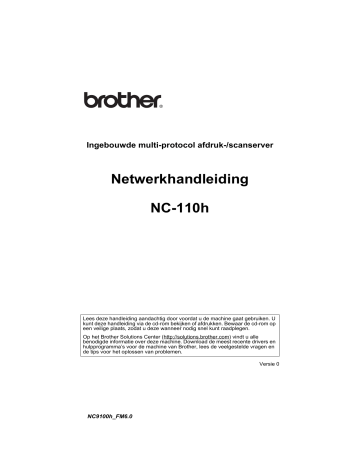
Ingebouwde multi-protocol afdruk-/scanserver
Netwerkhandleiding
NC-110h
Lees deze handleiding aandachtig door voordat u de machine gaat gebruiken. U kunt deze handleiding via de cd-rom bekijken of afdrukken. Bewaar de cd-rom op een veilige plaats, zodat u deze wanneer nodig snel kunt raadplegen.
Op het Brother Solutions Center (http://solutions.brother.com) vindt u alle benodigde informatie over deze machine. Download de meest recente drivers en hulpprogramma’s voor de machine van Brother, lees de veelgestelde vragen en de tips voor het oplossen van problemen.
Versie 0
NC9100h_FM6.0
Handelsmerken
Brother is een wettig gedeponeerd handelsmerk van Brother Industries, Ltd.
UNIX is een handelsmerk van UNIX Systems Laboratories.
Ethernet is een handelsmerk van Xerox Corporation.
Postscript is een handelsmerk van Adobe Systems Incorporated.
Apple en Macintosh zijn handelsmerken van Apple Computer, Inc.
IBM, LAN Server en AIX zijn handelsmerken van International Business Machines
Corporation.
LAN Manager, Windows ® en MS-DOS zijn handelsmerken van Microsoft
Corporation.
BRAdmin Professional is een handelsmerk van Brother Industries, Ltd.
Alle andere merknamen en productnamen die in deze handleiding worden gebruikt, zijn wettig gedeponeerde handelsmerken of handelsmerken van de desbetreffende bedrijven.
Samenstelling en publicatie
Deze handleiding is samengesteld en gepubliceerd onder supervisie van Brother
Industries, Ltd. De nieuwste productgegevens en specificaties zijn in deze handleiding verwerkt.
De inhoud van deze handleiding en de specificaties van het product kunnen zonder voorafgaande kennisgeving worden gewijzigd.
Brother behoudt zich het recht voor om de specificaties en de inhoud van deze handleiding zonder voorafgaande kennisgeving te wijzigen. Brother is niet verantwoordelijk voor enige schade, met inbegrip van gevolgschade, voortvloeiend uit het gebruik van deze handleiding of de daarin beschreven producten, inclusief maar niet beperkt tot zetfouten en andere fouten in deze publicatie.
©2004 Brother Industries Ltd.
i
NC9100h_FM6.0
BELANGRIJKE Voor technische ondersteuning en hulp bij de bediening van
OPMERKING de machine dient u het land waar u de machine hebt gekocht te bellen.Er dient vanuit het betreffende land gebeld te worden.
In de VS
In Canada
1-800-284-4329
1-877-BROTHER
Hebt u opmerkingen of suggesties, laat het ons dan weten op een van de volgende adressen:
In Europa European Technical Services
Shepley Street
Audenshaw
Manchester, M34 5JD
UK
In de VS
In Canada
Customer Service
Brother International Corporation
100 Somerset Corporate Boulevard
Bridgewater, NJ 08807 USA
Brother International Corporation (Canada), Ltd.
- Marketing Dept.
1, rue Hôtel de Ville
Dollard-des-Ormeaux, PQ, Canada H9B 3H6
Brother fax-back system (USA)
Brother has set up an easy-to-use fax-back system so you can get instant answers to common technical questions and information about all our products. This is available 24 hours a day, seven days a week. You can use the system to send the information to any fax machine.
Call the number below and follow the recorded instructions to receive a fax about how to use the system and an Index of the subjects you can get information about.
Alleen in de VS 1-800-521-2846
Service center locator (VS)
For the location of a Brother authorized service center, call 1-800-284-4357.
Onderhoudscentra (Canada)
For the location of a Brother authorized service center in Canada, call 1-877-BROTHER.
Internetadressen
De wereldwijde website van Brother: http://www.brother.com
Voor veelgehoorde vragen, productondersteuning en technische vragen, en updates voor drivers en hulpprogramma’s: http://solutions.brother.com
(Alleen in de VS) For Brother Accessories & Supplies:
http://www.brothermall.com ii
NC9100h_FM6.0
BELANGRIJKE INFORMATIE: REGULERINGEN
Federal Communications Commission (FCC)
Declaration of Conformity (alleen voor de VS)
Responsible Party: Brother International Corporation
100 Somerset Corporate Boulevard
Bridgewater, NJ 08807-0911, USA
TEL: (908) 704-1700 declares, that the products
Product Name:
Model Number:
Brother Network Interface (BR-net)
NC-110h complies with Part 15 of the FCC Rules. Operation is subject to the following two conditions: (1) This device may not cause harmful interference, and (2) this device must accept any interference received, including interference that may cause undesired operation.
This equipment has been tested and found to comply with the limits for a
Class B digital device, pursuant to Part 15 of the FCC Rules. These limits are designed to provide reasonable protection against harmful interference in a residential installation. This equipment generates, uses, and can radiate radio frequency energy and, if not installed and used in accordance with the instructions, may cause harmful interference to radio communications. However, there is no guarantee that interference will not occur in a particular installation. If this equipment does cause harmful interference to radio or television reception, which can be determined by turning the equipment off and on, the user is encouraged to try to correct the interference by one or more of the following measures:
- Reorient or relocate the receiving antenna.
- Increase the separation between the equipment and receiver.
- Connect the equipment into an outlet on a circuit different from that to which the receiver is connected.
- Consult the dealer or an experienced radio/TV technician for help.
Important
Changes or modifications not expressly approved by Brother Industries,
Ltd. could void the user's authority to operate the equipment.
Industry Canada Compliance Statement
(alleen voor Canada)
This Class B digital apparatus complies with Canadian ICES-003.
Cet appareil numérique de la classe B est conforme a la norme NMB-003 du Canada.
iii
NC9100h_FM6.0
Conformiteitsverklaring (voor Europa)
Wij, Brother Industries, Ltd.,
15-1, Naeshiro-cho, Mizuho-ku, Nagoya 467-8561, Japan verklaren dat dit product voldoet aan de volgende normgevende documenten:
Veiligheid: EN 60950,
EMC: EN 55022 klasse B, EN 55024 volgens de bepalingen van de richtlijn inzake laagspanning 73/23/EEG en de richtlijn inzake elektromagnetische compatibiliteit 89/336/EEG (zoals geamendeerd door 91/263/EEG en 92/31/EEG).
Uitgegeven Brother Industries, Ltd.
door: Information & Document Company
Waarschuwing bij aansluiting op een LAN
Dit product moet worden aangesloten op een LAN-aansluiting die niet aan overspanning onderhevig is.
Informatie over copyright en licenties van Intel
Dit product is uitgerust met het doelprogramma van Intel’s UPnP SDK.
Het volgende is informatie over copyright en licenties voor Intel's UPnP
SDK.
Copyright© 2000 Intel Corporation
Alle rechten voorbehouden.
Herdistributie en gebruik in bronprogramma’s en binaire vorm, al dan niet met wijzigingen, is toegestaan mits aan de volgende voorwaarden wordt voldaan:
* Bij herdistributie van het bronprogramma dienen de hierboven vermelde gegevens m.b.t. auteursrechten, deze lijst van voorwaarden en de volgende disclaimer in het programma behouden te blijven.
* Bij herdistributie in binaire vorm dienen de hierboven vermelde gegevens m.b.t. auteursrechten, deze lijst van voorwaarden en de volgende disclaimer in de documentatie en/of ander materiaal te worden meegeleverd.
* Noch de naam Intel Corporation noch de naam van enige partij die een bijdrage heeft geleverd mag worden gebruikt voor het ondersteunen of promoten van producten die zijn afgeleid van deze software zonder dat daarvoor voorafgaand schriftelijke toestemming is verkregen.
DE HOUDERS VAN DE AUTEURSRECHTEN EN ENIGE PARTIJ DIE EEN BIJDRAGE
HEEFT GELEVERD, VERSTREKKEN DEZE SOFTWARE IN DE STAAT WAARIN DEZE
VOOR VERKOOP WERD AANGEBODEN, EN ENIGE UITDRUKKELIJK VERSTREKTE OF
STILZWIJGENDE GARANTIES, MET INBEGRIP VAN MAAR NIET BEPERKT TOT DE
STILZWIJGENDE GARANTIES OP VERKOOPBAARHEID EN GESCHIKTHEID VOOR ENIG
DOEL, WORDEN VAN DE HAND GEWEZEN. IN GEEN ENKEL GEVAL ZAL INTEL OF ENIGE
PARTIJ DIE EEN BIJDRAGE HEEFT GELEVERD AANSPRAKELIJK ZIJN VOOR ENIGE
DIRECTE OF INDIRECTE, INCIDENTELE OF SPECIALE SCHADE, MORELE
SCHADEVERGOEDING OF GEVOLGSCHADE (MET INBEGRIP VAN MAAR NIET BEPERKT
TOT DE LEVERING VAN VERVANGENDE GOEDEREN OF DIENSTEN; VERLIES VAN
GEBRUIK, GEGEVENS OF WINSTEN; OF BEDRIJFSSCHADE) ONGEACHT DE WIJZE
WAAROP DEZE WERD VEROORZAAKT EN ONGEACHT OP BASIS VAN WELKE THEORIE
VAN AANSPRAKELIJKHEID, HETZIJ IN CONTRACT, STRIKTE AANSPRAKELIJKHEID OF
ONRECHTMATIGE DAAD (MET INBEGRIP VAN NALATIGHEID OF ANDERSZINS) OP
ENIGE WIJZE VOORTVLOEIEND UIT HET GEBRUIK VAN DEZE SOFTWARE, ZELFS
INDIEN IS GEWEZEN OP DE MOGELIJKHEID VAN DERGELIJKE SCHADE.
iv
NC9100h_FM6.0
Inhoudsopgave
Inleiding ................................................................................. 1-1
Algemene informatie over computernetwerken ................ 1-1
Overzicht .................................................................... 1-1
Protocollen ............................................................. 1-1
Punten bij het configureren van protocollen ............... 1-2
TCP/IP configureren ............................................... 1-2
Aansluiting op een netwerk .............................................. 1-4
Typen netwerk ............................................................ 1-4
Peer-to-peer afdrukken .......................................... 1-4
Voorbeeld van een netwerk........................................ 1-5
Bijvoorbeeld: Peer-to-Peer (TCP/IP) ...................... 1-5
Kenmerken ....................................................................... 1-6
Overzicht .................................................................... 1-6
Afdrukken in een netwerk ....................................... 1-6
Scannen in een netwerk ......................................... 1-6
(niet beschikbaar voor de DCP-310CN) ................. 1-6
(niet beschikbaar voor de MFC-5440CN)............... 1-6
Beheerprogramma’s ............................................... 1-7
TCP/IP configureren ............................................................. 2-1
TCP/IP-informatie toewijzen (algemeen) .......................... 2-1
Overzicht .................................................................... 2-1
Het IP-adres wijzigen met BRAdmin Professional...... 2-2
TCP/IP-informatie automatisch toewijzen
(geavanceerd) .................................................................. 2-4
v
NC9100h_FM6.0
vi
Instellen via het voorpaneel................................................. 3-1
Hoofdmenu voor het instellen van het LAN ...................... 3-1
Setup TCP/IP.............................................................. 3-2
BOOT Method ........................................................ 3-2
IP Address .............................................................. 3-5
Subnet Mask........................................................... 3-7
Gateway ................................................................. 3-8
Host Name.............................................................. 3-9
WINS Config ......................................................... 3-10
WINS Server......................................................... 3-11
DNS Server .......................................................... 3-13
APIPA ................................................................... 3-14
Setup Misc. ............................................................... 3-16
Ethernet ................................................................ 3-16
Time Zone ............................................................ 3-18
Lijst met netwerkconfiguratie .................................... 3-19
In een netwerk afdrukken onder Windows ® (peer-to-peer) 4-1
Overzicht..................................................................... 4-1
Windows ® 2000/XP (TCP/IP) configureren ................ 4-2
Afdrukken via Windows ® 2000/XP
(Printerdriver is nog niet geïnstalleerd)....................... 4-2
Afdrukken via de standaard TCP/IP-poort .............. 4-2
Afdrukken via Windows ® 2000/XP
(Printerdriver reeds geïnstalleerd) .............................. 4-3
Bij gebruik van Windows ® 98/Me...................................... 4-4
Overzicht..................................................................... 4-4
Afdrukken via TCP/IP ................................................. 4-5
De software Brother Peer to Peer Print installeren..... 4-5
Aan de printer koppelen.............................................. 4-6
Een tweede Brother LPR-poort toevoegen................. 4-7
Andere bronnen van informatie .................................. 4-7
In een netwerk afdrukken vanaf een Macintosh ® ............... 5-1
Afdrukken via TCP/IP voor Macintosh ®
Afdrukken vanaf een Macintosh ®
............................ 5-1 met de eenvoudige netwerkconfiguratie
(Mac OS ® X 10.2.4 of recenter) .................................. 5-1
NC9100h_FM6.0
Problemen oplossen ............................................................ 6-1
Overzicht .................................................................... 6-1
Problemen met de installatie ...................................... 6-1
Onregelmatige werking............................................... 6-3
Problemen met TCP/IP oplossen ............................... 6-3
Appendix .............................................................................. A-1
Appendix A .......................................................................A-1
Algemene informatie...................................................A-1
BRAdmin Professional (aanbevolen) .....................A-1
Web BRAdmin ........................................................A-1
Services gebruiken ...........................................................A-2
Algemeen ...................................................................A-2
Appendix B .......................................................................A-3
Andere machines updaten via het netwerk
(alleen voor Windows ® ) ..............................................A-3
Appendix C .......................................................................A-6
Specificaties ...............................................................A-6
Ondersteunde besturingssystemen........................A-6
Ondersteunde protocollen ......................................A-6
Netwerk ..................................................................A-6
Afdrukken in een netwerk .......................................A-6
Netwerk PC-Fax verzenden ...................................A-6
Scannen in een netwerk .........................................A-7
Beheerprogramma’s ...............................................A-8
Functietabel en standaardinstellingen ........................A-9
INDEX...................................................................................... I-1
vii
NC9100h_FM6.0
1
Inleiding
Algemene informatie over computernetwerken
Overzicht
Met de op een netwerk aangesloten machine van Brother kunnen meerdere computers gelijktijdig aparte afdruktaken op één machine uitvoeren.
Als u de machine van Brother op een netwerk wilt gebruiken, moet u een protocol selecteren, de afdruk-/scanserver configureren en de computers die u gebruikt instellen.
Protocollen
Protocollen zijn gestandaardiseerde sets regels volgens welke gegevens over een netwerk worden overdragen. Protocollen bieden de gebruiker toegang tot op het netwerk aangesloten apparaten.
■ TCP/IP
Dit is de meest populaire set protocollen en wordt gebruikt voor communicatie zoals internet en e-mail. Dit protocol kan met de meeste besturingssystemen worden gebruikt, zoals Windows ®
Macintosh ® en Linux.
,
TCP/IP is geschikt voor grote netwerken en wordt veel voor bedrijfsnetwerken gebruikt.
TCP/IP wordt ook vaak als het afdrukprotocol gebruikt. De machine van Brother kan protocollen op basis van TCP/IP gebruiken, zoals LPR en NetBIOS Name Resolution.
1
1 - 1 INLEIDING
NC9100h_FM6.0
Punten bij het configureren van protocollen
TCP/IP configureren
• IP-adres
• Subnetmasker
• Gateway (wanneer er routers op uw netwerk worden gebruikt)
■ IP-adres
Een IP-adres is een reeks cijfers die elke computer identificeert die op het netwerk is aangesloten. Een IP-adres bestaat uit vier nummers die door punten van elkaar worden gescheiden. Elk nummer ligt tussen de 0 en 255. U moet een uniek IP-adres toewijzen, dat geschikt is voor het netwerk waarop het wordt gebruikt.
(Bijvoorbeeld) In een klein netwerk stelt u IP-adressen in door het laatste nummer te wijzigen.
192.168.1.1, 192.168.1.2, 192.168.1.3
■ Subnetmasker
Subnetmaskers beperken de netwerkcommunicatie. Zie het onderstaande voorbeeld.
(Bijvoorbeeld) PC1 kan communiceren met PC2
IP-adres van PC1 193. 1. 2. 3
Subnetmasker 255. 255. 0. 0
IP-adres van PC2 193. 1. 3. 4
Subnetmasker 255. 255. 0. 0
Hieronder volgt een voorbeeld van een IP-adres en een subnetmasker.
IP-adres
Subnetmasker
193. 1. 2. 3
255. 255. 0. 0
■ 0 betekent dat er geen limiet bestaat voor communicatie op dit deel van het adres.
In het bovenstaande voorbeeld kunnen we communiceren met alle apparaten die een IP-adres hebben dat begint met 193.1.X.X
INLEIDING 1 - 2
NC9100h_FM6.0
■ Gateway (en router)
Een gateway is het distributie-apparaat dat gegevens tussen netwerken doorgeeft. Een gateway is een netwerkpunt dat fungeert als een ingang naar een ander netwerk en dat gegevens die via het netwerk worden doorgegeven naar de juiste bestemming stuurt. De router weet waarheen gegevens die via de gateway binnenkwamen, geleid moeten worden. Als een bestemming zich op een extern netwerk bevindt, geeft de router gegevens aan het externe netwerk door. Wanneer uw netwerk met andere netwerken communiceert, zult u wellicht ook het IP-adres van de gateway moeten configureren. Als u het IP-adres van de gateway niet kent, kunt u dit bij uw netwerkbeheerder opvragen.
Naam van knooppunt
De knooppuntnaam is te vinden in BRAdmin Professional of op de pagina met de printerconfiguratie. De standaard knooppuntnaam is " BRN_xxxxxx " (" xxxxxx " zijn de laatste zes cijfers van het Ethernetadres.)
1 - 3 INLEIDING
NC9100h_FM6.0
Aansluiting op een netwerk
Typen netwerk
U kunt netwerken en het afdrukken over netwerken op verschillende manieren configureren, afhankelijk van de kantooromgeving en vereisten. Wij raden u aan dit product in een peer-to-peer omgeving te gebruiken, waarin elke computer gegevens rechtstreeks met de machine van Brother uitwisselt.
Peer-to-peer afdrukken
U dient de printerpoort van elke computer te configureren.
<Uw machine>
INLEIDING 1 - 4
NC9100h_FM6.0
Voorbeeld van een netwerk
Bijvoorbeeld: Peer-to-Peer (TCP/IP)
Windows R Windows R UNIX
<Uw machine>
Router
TCP/IP TCP/IP
• Voor elke computer moet het TCP/IP- en het afdrukprotocol worden geconfigureerd.
• Voor de machine van Brother moet een geschikt IP-adres worden geconfigureerd.
• Als er reeds een TCP/IP-omgeving bestaat, raden wij u aan peer-to-peer te gebruiken.
• Als er routers worden gebruikt, kunnen computers via deze routers toegang krijgen tot de machine van Brother. (In dat geval moet het gateway-adres worden geconfigureerd.)
• De machine van Brother kan ook communiceren met
Macintosh ® -apparatuur (TCP/IP-compatibele besturingsystemen).
1 - 5 INLEIDING
NC9100h_FM6.0
Kenmerken
Overzicht
Met de afdruk-/scanserver van Brother kan de machine van Brother worden gedeeld op een 10/100 Mbits Ethernetnetwerk.
Beheerprogramma’s vereenvoudigen de configuratie en het beheer van de machine van Brother. Wanneer de machine geconfigureerd is, kan deze over het netwerk afdrukken, documenten scannen en via de pc faxen versturen. Dit product wordt bovendien geleverd met de software Brother Peer to Peer Print, zodat u de machine op eenvoudige wijze kunt delen als een kleine werkgroepprinter.
Afdrukken in een netwerk
De afdruk-/scanserver biedt afdrukservices voor Windows ® 98/Me-,
Windows ® 2000/XP-systemen die de TCP/IP-protocollen ondersteunen, en Macintosh ® -netwerken die QuickDraw over
TCP/IP. (Raadpleeg hoofdstuk 5 voor nadere informatie hierover.)
Scannen in een netwerk
U kunt documenten over het netwerk naar uw computer scannen.
(Raadpleeg hoofdstuk 7 van de softwarehandleiding op de cd-rom.)
Netwerk PC-FAX (niet beschikbaar voor de DCP-310CN)
U kunt een computerbestand als een PC-FAX rechtstreeks over uw netwerk verzenden. (Raadpleeg hoofdstuk 5 van de softwarehandleiding op de cd-rom voor een volledige omschrijving.)
Network PhotoCapture Center
(niet beschikbaar voor de MFC-5440CN)
U kunt gegevens op de mediakaart in de machine van Brother bekijken of afdrukken door te dubbelklikken op het pictogram van het
Network PhotoCapture Center op het bureaublad van uw pc. Deze software wordt automatisch geïnstalleerd wanneer u tijdens de software-installatie een netwerkaansluiting selecteert.
INLEIDING 1 - 6
NC9100h_FM6.0
Beheerprogramma’s
De programma’s van BRAdmin Professional bieden krachtige en gebruikersvriendelijke functies voor het configureren en beheren van fax- en netwerkinstellingen.
1 - 7 INLEIDING
NC9100h_FM6.0
2
TCP/IP configureren
TCP/IP-informatie toewijzen (algemeen)
2
Overzicht
Het TCP/IP-protocol vereist dat ieder apparaat in een netwerk een uniek IP-adres heeft. In dit hoofdstuk leest u meer over het configureren van een IP-adres.
Het APIPA-protocol (Automatic Private IP Addressing) wijst automatisch een IP-adres toe uit het volgende bereik: 169.254.1.0 t/m 169.254.254.255. Als u het APIPA-protocol wilt uitschakelen,
dient u dat via het bedieningspaneel te doen. Raadpleeg pagina 3-
14 voor meer informatie hierover. Wanneer het APIPA-protocol is
uitgeschakeld, is het standaard IP-adres voor een afdruk-/ scanserver van Brother 192.0.0.192.
U kunt dit IP-adres echter gemakkelijk wijzigen, zodat het overeenkomt met de IP-adresgegevens van uw netwerk. Dit kan op een van de volgende wijzen worden gedaan:
■ Via het bedieningspaneel van de machine.
■ BRAdmin Professional
(onder Windows ® 98/Me en Windows ® 2000/XP).
■ DHCP, APIPA, Reverse ARP (RARP) of BOOTP.
■ Andere beheerprogramma’s op basis van SNMP.
Deze configuratiemethoden worden hierna besproken.
Het IP-adres dat u toewijst aan de afdruk-/scanserver moet zich op hetzelfde logische netwerk bevinden als uw hostcomputers. Is dit niet het geval, dan moeten het subnetmasker en de router (gateway) geconfigureerd
worden. (Raadpleeg pagina 1-2 voor meer informatie.)
TCP/IP CONFIGUREREN 2 - 1
NC9100h_FM6.0
Een IP-adres toewijzen via het bedieningspaneel van de machine
Raadpleeg hoofdstuk 3 voor gedetailleerde informatie over het
configureren van het IP-adres via het bedieningspaneel van de machine. Via het bedieningspaneel van de machine kunt u het IPadres programmeren terwijl u ook andere parameters configureert.
Het IP-adres wijzigen met BRAdmin Professional
Gebruik de versie van BRAdmin Professional die staat op de cd-rom die met het product van Brother geleverd werd.
U kunt de meest recente versie van Brother BRAdmin
Professional downloaden vanaf http://solutions.brother.com.
Dit hulpprogramma is alleen geschikt voor Windows ® .
Start BRAdmin Professional (onder Windows ® 98/Me en Windows ®
2000/XP) door te klikken op Start / Programma’s / Brother
Administrator Utilities / Brother BRAdmin Professional Utilities
/ BRAdmin Professional.
BRAdmin Professional kan de TCP/IP-protocollen gebruiken voor communicatie met de afdruk-/scanserver van Brother.
Als u het TCP/IP-protocol wilt gebruiken voor het beheren van de afdruk-/scanserver, dient u te controleren dat de afdruk-/scanserver een geldig IP-adres heeft. Als u DHCP, BOOTP of RARP niet gebruikt, wilt u het IP-adres wellicht wijzigen. Het IP-adres kan met gebruikmaking van BRAdmin Professional als volgt worden gewijzigd:
■ Gebruik het TCP/IP-protocol en laat BRAdmin Professional de afdruk-/scanserver van Brother vinden als een nietgeconfigureerd apparaat.
2 - 2 TCP/IP CONFIGUREREN
NC9100h_FM6.0
Het IP-adres instellen met BRAdmin Professional en het TCP/IP-protocol
Als uw pc alleen het TCP/IP-protocol gebruikt, gaat u als volgt te werk:
1 Selecteer het TCP/IP-filter in het linkerframe van het hoofdvenster van BRAdmin.
2 Selecteer het menu Apparaten en kies de optie Actieve
apparaten zoeken.
Als de afdruk-/scanserver is ingesteld op de standaardinstellingen en er geen DHCP-server wordt gebruikt, wordt het apparaat op het scherm van BRAdmin
Professional weergegeven als APIPA.
3 Selecteer het menu Apparaten en kies de optie Niet-
geconfigureerde apparaten instellen.
4 Selecteer het MAC-adres van uw afdruk-/scanserver en klik op
Configureren.
U kunt de knooppuntnaam en het MAC-adres vinden door de
configuratiepagina van de machine af te drukken. Raadpleeg pagina
3-19 voor informatie over het op uw afdruk-/scanserver afdrukken
van de configuratiepagina.
5 Voer het IP-adres, het subnetmasker en de gateway (indien gewenst) van uw afdruk-/scanserver in.
6 Klik op OK en selecteer Sluiten.
7 Als het IP-adres op juiste wijze is geprogrammeerd, zal de afdruk-/scanserver van Brother in de lijst van apparaten staan.
TCP/IP CONFIGUREREN 2 - 3
NC9100h_FM6.0
TCP/IP-informatie automatisch toewijzen (geavanceerd)
DHCP gebruiken voor het configureren van het IP-adres
Dynamic Host Configuration Protocol (DHCP) is een van de geautomatiseerde mechanismen die gebruikt worden voor het toewijzen van een IP-adres. Als u een DHCP-server in uw netwerk hebt (doorgaans een Unix/Linux- of Windows ® 2000/XP-netwerk), zal de afdruk-/scanserver het IP-adres automatisch via de DHCPserver ontvangen en de naam registreren bij een met RFC 1001 en
1002 compatibele dynamische naamservice.
Als u de afdruk-/scanserver niet via DHCP, BOOTP of RARP wilt configureren, dient u de BOOT METHOD in te stellen op statisch, zodat de afdruk-/scanserver een statisch IP-adres heeft. Zo wordt voorkomen dat de afdruk-/scanserver probeert om een IP-adres van een van deze systemen te krijgen. U kunt de BOOT METHOD wijzigen via het bedieningspaneel van de machine of via BRAdmin Professional.
APIPA gebruiken voor het configureren van het IP-adres
Met Automatic Private IP Addressing (APIPA) zullen DHCP-clients automatisch een IP-adres en subnetmasker configureren als er geen
DHCP-server beschikbaar is. Het apparaat kiest een eigen IP-adres van 169.254.1.0 t/m 169.254.254.255. Het subnetmasker wordt automatisch ingesteld op 255.255.0.0 en het gateway-adres wordt ingesteld op 0.0.0.0.
Standaard is het APIPA-protocol ingeschakeld.
Raadpleeg pagina 3-14 voor informatie over het uitschakelen
van APIPA.
2 - 4 TCP/IP CONFIGUREREN
NC9100h_FM6.0
RARP gebruiken voor het configureren van het IP-adres
Het IP-adres van de afdruk-/scanserver van Brother kan worden geconfigureerd met de functie Reverse ARP (RARP) op uw hostcomputer. Hiertoe wordt in het bestand /etc/ethers (als dit bestand niet bestaat, dan maakt u het) een regel ingevoegd die er ongeveer als volgt uitziet:
00:80:77:31:01:07 BRN_310107 waar de eerste ingang het Ethernetadres van de afdruk-/scanserver is, en de tweede ingang de naam van de afdruk-/scanserver (deze naam moet hetzelfde zijn als wat gebruikt is in het bestand
/etc/hosts ).
Als de rarp-daemon nog niet draait, start u deze nu op (afhankelijk van uw systeem is de opdracht rarpd, rarpd -a, in.rarpd -a of iets anders; typ man rarpd of raadpleeg de met uw systeem meegeleverde documentatie voor meer informatie). Als u bij een systeem op basis van Berkeley UNIX wilt controleren of de rarp-daemon draait, typt u de onderstaande opdracht: ps -ax | grep -v grep | grep rarpd
Bij systemen op basis van AT&T UNIX typt u: ps -ef | grep -v grep | grep rarpd
De afdruk-/scanserver van Brother ontvangt het IP-adres van de rarp-daemon nadat de printer is opgestart.
BOOTP gebruiken voor het configureren van het IP-adres
BOOTP is een alternatief op rarp. Het voordeel van BOOTP is, dat ook het subnetmasker en de gateway geconfigureerd kunnen worden. Als u BOOTP wilt gebruiken voor het configureren van het
IP-adres, moet BOOTP op uw hostcomputer zijn geïnstalleerd en daar draaien (het behoort in het bestand /etc/services op uw host als een ware service te verschijnen; typ man bootpd of raadpleeg de met uw systeem meegeleverde documentatie voor nadere informatie hierover). BOOTP wordt doorgaans opgestart via het bestand /etc/inetd.conf
, en u kunt dit activeren door het "#" te verwijderen dat in dit bestand voor de ingang bootp staat.
TCP/IP CONFIGUREREN 2 - 5
NC9100h_FM6.0
Bijvoorbeeld, een doorsnee bootp-ingang in het bestand
/etc/inetd.conf
kan er als volgt uitzien:
#bootp dgram udp wait /usr/etc/bootpd bootpd -i
Afhankelijk van het systeem, kan deze ingang "bootps" heten in plaats van "bootp".
Voor het activeren van BOOTP gebruikt u een editor om "#" te verwijderen (staat er geen "#", dan is BOOTP reeds geactiveerd). Bewerk nu het BOOTP-configuratiebestand
(doorgaans /etc/bootptab ) en voer de naam in, plus het netwerktype (1 voor Ethernet), het Ethernetadres en het IPadres, het subnetmasker en de gateway van de afdruk-/ scanserver. Helaas kan de indeling van deze gegevens afwijken, en het is derhalve zaak dat u de met uw systeem meegeleverde documentatie raadpleegt om te zien hoe u deze informatie invoert (een groot aantal UNIX-systemen hebben templates in het bestand bootptab die u als voorbeeld kunt gebruiken). Een voorbeeld van een doorsnee
/etc/bootptab ingang is:
BRN_310107 1 00:80:77:31:01:07 192.189.207.3
en:
BRN_310107:ht=ethernet:ha=008077310107:\ ip=192.189.207.3:
Bepaalde implementaties van BOOTP-hostsoftware reageren alleen op BOOTP-verzoeken als u in het configuratiebestand een download-bestandsnaam hebt opgenomen; hiertoe maakt u gewoon een leeg bestand op de host en specificeert u dit bestand en zijn pad in het configuratiebestand.
Net als bij rarp, zal de afdruk-/scanserver zijn IP-adres bij de
BOOTP-server opvragen zodra de machine wordt opgestart.
2 - 6 TCP/IP CONFIGUREREN
NC9100h_FM6.0
3
Instellen via het voorpaneel
3
Hoofdmenu voor het instellen van het LAN
U kunt de machine op het netwerk aansluiten en haar als een netwerkscanner, netwerkprinter en Network PhotoCapture Center gebruiken.
Als u al deze functies wilt gebruiken, moet u de machine via het LANmenu van het bedieningspaneel instellen.
U kunt de LAN-instellingen ook via BRAdmin maken.
(Raadpleeg hoofdstuk 2 of ga naar:
http://solutions.brother.com)
Via het LAN-menu kunt u de machine van Brother voor uw netwerk configureren. Druk op Menu/Instellen (Menu/Set) en toets het betreffende nummer in, bijvoorbeeld 5 voor LAN. Het LANhoofdmenu heeft twee opties: Setup TCP/IP en Setup Misc.
Selecteer het menu dat u wilt configureren. (Raadpleeg de Appendix van de gebruikershandleiding voor informatie over de opties in het
LAN-menu.)
De machine wordt geleverd met de software BRAdmin Professional voor Windows ® , die gebruikt kan worden voor het configureren van diverse aspecten van het netwerk.
NC9100h_FM6.0
INSTELLEN VIA HET VOORPANEEL 3 - 1
Setup TCP/IP
Dit menu heeft negen opties: BOOT Method, IP Address, Subnet
Mask, Gateway, Host Name, WINS Config, WINS Server, DNS
Server en APIPA.
BOOT Method
De selectie in dit veld bepaalt hoe de machine haar IP-adres krijgt.
De standaardinstelling is Auto .
(Voor de MFC-410CN, MFC-620CN, MFC-3340CN, MFC-5440CN,
MFC-5840CN)
1 Druk op Menu/Instellen (Menu/Set) , 5 , 1 , 1 . ( 4 , 1 , 1 voor de
MFC-5440CN)
2 Druk op ▲ of ▼ om Auto , Statisch , RARP , BOOTP of DHCP te selecteren.
3 Druk op Menu/Instellen (Menu/Set) .
4 Druk op Stop/Eindigen .
(voor de DCP-310CN)
1 Druk op Menu .
2 Druk op ▲ of ▼ om 3.LAN
te selecteren.
Druk op Instellen .
3 Druk op ▲ of ▼ om 1.Setup TCP/IP te selecteren.
Druk op Instellen .
4 druk op ▲ of ▼ om 1.BOOT Method te selecteren.
Druk op Instellen .
5 Druk op ▲ of ▼ om Auto , Statisch , RARP , BOOTP of DHCP te selecteren.
Druk op Instellen .
6 Druk op Stop/Eindigen .
3 - 2 INSTELLEN VIA HET VOORPANEEL
NC9100h_FM6.0
Statische modus
In deze modus moet u het IP-adres voor de machine handmatig toewijzen. Nadat het IP-adres is opgegeven, wordt het op het toegewezen adres vastgezet.
Automatische modus
In deze modus zoekt de machine op het netwerk naar een DHCPserver. Als een DHCP-server gevonden wordt en de configuratie van de server toewijzing van een IP-adres voor de machine toelaat, wordt het door de DHCP-server toegewezen IP-adres gebruikt. Als er geen DHCP-server beschikbaar is, zoekt de machine een
BOOTP-server. Als er een BOOTP-server beschikbaar is en de server correct is geconfigureerd, vraagt de machine het IP-adres bij de BOOTP-server op. Als er geen BOOTP-server beschikbaar is, zal de machine naar een RARP-server zoeken. Als er ook geen RARPserver antwoordt, wordt het IP-adres via APIPA opgevraagd. Zie
pagina 2-1. Als de machine voor het eerst wordt aangezet, kan het
een paar minuten duren voor de machine het netwerk heeft afgezocht.
RARP-modus
Het IP-adres van de afdruk-/scanserver van Brother kan worden geconfigureerd met de functie Reverse ARP (RARP) op uw hostcomputer. Hiertoe wordt in het bestand /etc/ethers (als dit bestand niet bestaat, dan maakt u het) een regel ingevoegd die er ongeveer als volgt uitziet:
00:80:77:31:01:07 BRN_310107 waar de eerste ingang het Ethernetadres van de afdruk-/scanserver is, en de tweede ingang de naam van de afdruk-/scanserver (deze naam moet hetzelfde zijn als wat gebruikt is in het bestand
/etc/hosts ).
Als de rarp-daemon nog niet draait, start u deze nu op (afhankelijk van uw systeem is de opdracht rarpd, rarpd -a, in.rarpd -a of iets anders; typ man rarpd of raadpleeg de met uw systeem meegeleverde documentatie voor meer informatie). Als u bij een systeem op basis van Berkeley UNIX wilt controleren of de rarpdaemon draait, typt u de onderstaande opdracht: ps -ax | grep -v grep | grep rarpd
Bij systemen op basis van AT&T UNIX typt u: ps -ef | grep -v grep | grep rarpd
De afdruk-/scanserver van Brother ontvangt het IP-adres van de rarp-daemon zodra deze is opgestart.
INSTELLEN VIA HET VOORPANEEL 3 - 3
NC9100h_FM6.0
BOOTP-modus
BOOTP is een alternatief op rarp. Het voordeel van BOOTP is, dat ook het subnetmasker en de gateway geconfigureerd kunnen worden. Als u BOOTP wilt gebruiken voor het configureren van het
IP-adres, moet BOOTP op uw hostcomputer zijn geïnstalleerd en daar draaien (het behoort in het bestand /etc/services op uw host als een ware service te verschijnen; typ man bootpd of raadpleeg de met uw systeem meegeleverde documentatie voor nadere informatie hierover). BOOTP wordt doorgaans opgestart via het bestand /etc/inetd.conf
, en u kunt dit activeren door het "#" te verwijderen dat in dit bestand voor de ingang bootp staat.
Bijvoorbeeld, een doorsnee bootp-ingang in het bestand
/etc/inetd.conf kan er als volgt uitzien:
#bootp dgram udp wait /usr/etc/bootpd bootpd -i
Afhankelijk van het systeem, kan deze ingang "bootps" heten in plaats van "bootp".
Voor het activeren van BOOTP gebruikt u een editor om "#" te verwijderen (staat er geen "#", dan is BOOTP reeds geactiveerd).
Bewerk nu het BOOTP-configuratiebestand (doorgaans
/etc/bootptab ) en voer de naam in, plus het netwerktype (1 voor
Ethernet), het Ethernetadres en het IP-adres, het subnetmasker en de gateway van de afdruk-/scanserver. Helaas kan de indeling van deze gegevens afwijken, en het is derhalve zaak dat u de met uw systeem meegeleverde documentatie raadpleegt om te zien hoe u deze informatie invoert (een groot aantal UNIX-systemen hebben templates in het bestand bootptab die u als voorbeeld kunt gebruiken). Een voorbeeld van een doorsnee /etc/bootptab ingang is:
BRN_310107 1 00:80:77:31:01:07 192.189.207.3
en:
BRN_310107:ht=ethernet:ha=008077310107:\ ip=192.189.207.3:
Bepaalde implementaties van BOOTP-hostsoftware reageren alleen op BOOTP-verzoeken als u in het configuratiebestand een download-bestandsnaam hebt opgenomen; hiertoe maakt u gewoon een leeg bestand op de host en specificeert u dit bestand en zijn pad in het configuratiebestand.
Net als bij rarp, zal de afdruk-/scanserver zijn IP-adres bij de
BOOTP-server opvragen zodra de printer wordt opgestart.
3 - 4 INSTELLEN VIA HET VOORPANEEL
NC9100h_FM6.0
DHCP-modus
Dynamic Host Configuration Protocol (DHCP) is een van de geautomatiseerde mechanismen die gebruikt worden voor het toewijzen van een IP-adres. Als u een DHCP-server in uw netwerk hebt (doorgaans een Unix- of Windows
®
2000/XP-netwerk), zal de afdruk-/scanserver het IP-adres automatisch via de DHCP-server ontvangen en de naam registreren bij een met RFC 1001 en 1002 compatibele dynamische naamservice.
Als u niet wilt dat uw afdruk-/scanserver via DHCP, BOOTP of RARP wordt geconfigureerd, moet u de BOOT method instellen op statisch. Zo voorkomt u dat de afdruk-/ scanserver probeert om een IP-adres van een van deze systemen te krijgen. U kunt de Boot method wijzigen via het voorpaneel of via BRAdmin.
IP Address
In dit veld verschijnt het huidige IP-adres van de machine. Als u de statische opstartmethode hebt gekozen, voert u nu het IP-adres in dat u aan de machine wilt toewijzen (vraag uw netwerkbeheerder welk IP-adres u mag gebruiken). Als u een andere opstartmethode hebt gekozen, zal de machine proberen om het IP-adres te bepalen via de DHCP- of BOOTP-protocollen. Het standaard IP-adres van de machine is wellicht niet compatibel met de IP-adresnummering van uw netwerk. Wij raden u aan om de netwerkbeheerder om een IPadres te vragen voor het netwerk waarop de machine wordt aangesloten.
(Voor de MFC-410CN, MFC-620CN, MFC-3340CN, MFC-5440CN,
MFC-5840CN)
1 Druk op Menu/Instellen (Menu/Set) , 5 , 1 , 2 . ( 4 , 1 , 2 voor de
MFC-5440CN)
2 Selecteer 1 om te wijzigen. Voer het IP-adres in.
3 Druk op Menu/Instellen (Menu/Set) .
4 Druk op Stop/Eindigen .
INSTELLEN VIA HET VOORPANEEL 3 - 5
NC9100h_FM6.0
(voor de DCP-310CN)
1 Druk op Menu .
2 Druk op ▲ of ▼ om 3.LAN
te selecteren.
Druk op Instellen .
3 Druk op ▲ of ▼ om 1.Setup TCP/IP te selecteren.
Druk op Instellen .
4 Druk op ▲ of ▼ om 2.IP Address te selecteren.
Druk op Instellen .
5 Druk op ▲ of ▼ en selecteer 1 dit te wijzigen.
Druk op Instellen .
6 Druk herhaaldelijk op ▲ om de eerste set van drie cijfers van het
IP-adres in te voeren.
Druk op Instellen .
Herhaal deze stap totdat u de vier sets van drie cijfers hebt ingevoerd, waarmee het IP-adres compleet is.
U kunt de cijfersets ook wijzigen door ▲ of ▼ ingedrukt te houden.
7 Druk op Stop/Eindigen .
Als de Boot Method Auto is, kan de machine geen IP-adres ontvangen van een BOOTP-server in Windows ® 2000.
Controleer dat u DHCP gebruikt als u werkt met een
Windows ® 2000-server.
3 - 6 INSTELLEN VIA HET VOORPANEEL
NC9100h_FM6.0
Subnet Mask
In dit veld verschijnt het huidige subnetmasker van de machine. Als u DHCP of BOOTP niet gebruikt om het subnetmasker op te vragen, kunt u het gewenste subnetmasker invoeren. Vraag uw netwerkbeheerder welk subnetmasker u mag gebruiken.
(Voor de MFC-410CN, MFC-620CN, MFC-3340CN, MFC-5440CN,
MFC-5840CN)
1 Druk op Menu/Instellen (Menu/Set) , 5 , 1 , 3 . ( 4 , 1 , 3 voor de
MFC-5440CN)
2 Selecteer 1 om te wijzigen. Voer het adres van het subnetmasker in.
3 Druk op Menu/Instellen (Menu/Set) .
4 Druk op Stop/Eindigen .
(voor de DCP-310CN)
1 Druk op Menu .
2 Druk op ▲ of ▼ om 3.LAN
te selecteren.
Druk op Instellen .
3 Druk op ▲ of ▼ om 1.Setup TCP/IP te selecteren.
Druk op Instellen .
4 Druk op ▲ of ▼ om 3.Subnet Mask te selecteren.
Druk op Instellen .
5 Druk op ▲ of ▼ en selecteer 1 dit te wijzigen.
Druk op Instellen .
6 Druk herhaaldelijk op ▲ om de eerste set van drie cijfers van het subnetmasker in te voeren.
Druk op Instellen .
Herhaal deze stap totdat u de vier sets van drie cijfers hebt ingevoerd, waarmee het subnetmasker compleet is.
U kunt de cijfersets ook wijzigen door ▲ of ▼ ingedrukt te houden.
7 Druk op Stop/Eindigen .
INSTELLEN VIA HET VOORPANEEL 3 - 7
NC9100h_FM6.0
Gateway
In dit veld verschijnt de huidige gateway of het routeradres van de machine. Als u DHCP of BOOTP niet gebruikt om de gateway of het routeradres op te vragen, kunt u het gewenste adres invoeren. Als u geen gateway of router hebt, mag u in dit veld niets invullen. Vraag uw netwerkbeheerder als u niet zeker bent.
(Voor de MFC-410CN, MFC-620CN, MFC-3340CN, MFC-5440CN,
MFC-5840CN)
1 Druk op Menu/Instellen (Menu/Set) , 5 , 1 , 4 . ( 4 , 1 , 4 voor de
MFC-5440CN)
2 Selecteer 1 om te wijzigen. Voer het adres van de gateway in.
3 Druk op Menu/Instellen (Menu/Set) .
4 Druk op Stop/Eindigen .
(voor de DCP-310CN)
1 Druk op Menu .
2 Druk op ▲ of ▼ om 3.LAN
te selecteren.
Druk op Instellen .
3 Druk op ▲ of ▼ om 1.Setup TCP/IP te selecteren.
Druk op Instellen .
4 Druk op ▲ of ▼ om 4.Gateway
te selecteren.
Druk op Instellen .
5 Druk op ▲ of ▼ en selecteer 1 dit te wijzigen.
Druk op Instellen .
6 Druk herhaaldelijk op ▲ om de eerste set van drie cijfers van het gateway-adres in te voeren.
Druk op Instellen .
Herhaal deze stap totdat u de vier sets van drie cijfers hebt ingevoerd, waarmee het gateway-adres compleet is.
U kunt de cijfersets ook wijzigen door ▲ of ▼ ingedrukt te houden.
7 Druk op Stop/Eindigen .
3 - 8 INSTELLEN VIA HET VOORPANEEL
NC9100h_FM6.0
Host Name
U kunt de naam van de machine op het netwerk registreren. Deze naam wordt vaak de NetBIOS-naam genoemd, het is de naam die is geregistreerd bij de WINS-server op uw netwerk. Brother raadt aan om de naam BRN-XXXXXX te gebruiken (waar XXXXXX de laatste zes tekens zijn van het Ethernetadres) (maximaal 15 tekens).
(Voor de MFC-410CN, MFC-620CN, MFC-3340CN, MFC-5440CN,
MFC-5840CN)
1 Druk op Menu/Instellen (Menu/Set) , 5 , 1 , 5 . ( 4 , 1 , 5 voor de
MFC-5440CN)
2 Selecteer 1 om te wijzigen. Voer de hostnaam in.
3 Druk op Menu/Instellen (Menu/Set) .
4 Druk op Stop/Eindigen .
(voor de DCP-310CN)
1 Druk op Menu .
2 Druk op ▲ of ▼ om 3.LAN
te selecteren.
Druk op Instellen .
3 Druk op ▲ of ▼ om 1.Setup TCP/IP te selecteren.
Druk op Instellen .
4 Druk op ▲ of ▼ om 5.Host Name te selecteren.
Druk op Instellen .
5 De hostnaam wordt weergegeven.
6 Druk op Stop/Eindigen .
Met de DCP-310CN kan de hostnaam niet via het bedieningspaneel worden gewijzigd, maar via BRAdmin
Professional kunt u het IP-adres wijzigen. (Raadpleeg Het
IP-adres wijzigen met BRAdmin Professional, pagina 2-2.)
INSTELLEN VIA HET VOORPANEEL 3 - 9
NC9100h_FM6.0
WINS Config
De selectie in dit veld bepaalt hoe de machine het IP-adres voor de
WINS-server krijgt.
(Voor de MFC-410CN, MFC-620CN, MFC-3340CN, MFC-5440CN,
MFC-5840CN)
1 Druk op Menu/Instellen (Menu/Set) , 5 , 1 , 6 . ( 4 , 1 , 6 voor de
MFC-5440CN)
2 Druk op ▲ of ▼ om Autom.
of Statisch te selecteren.
3 Druk op Menu/Instellen (Menu/Set) .
4 Druk op Stop/Eindigen .
(voor de DCP-310CN)
1 Druk op Menu .
2 Druk op ▲ of ▼ om 3.LAN
te selecteren.
Druk op Instellen .
3 Druk op ▲ of ▼ om 1.Setup TCP/IP te selecteren.
Druk op Instellen .
4 Druk op ▲ of ▼ om 6.WINS Config te selecteren.
Druk op Instellen .
5 Druk op ▲ of ▼ om Autom.
of Statisch te selecteren.
Druk op Instellen .
6 Druk op Stop/Eindigen .
Autom.
Er wordt automatisch een DHCP-aanvraag verstuurd om het IPadres voor de primaire en secundaire WINS-servers te bepalen.
U moet als BOOT Method Auto kiezen om deze functie te kunnen gebruiken.
Statisch
Er wordt een specifiek IP-adres voor de primaire en secundaire
WINS-servers gebruikt.
3 - 10 INSTELLEN VIA HET VOORPANEEL
NC9100h_FM6.0
WINS Server
(Voor de MFC-410CN, MFC-620CN, MFC-3340CN, MFC-5440CN,
MFC-5840CN)
1 Druk op Menu/Instellen (Menu/Set) , 5 , 1 , 7 . ( 4 , 1 , 7 voor de
MFC-5440CN)
2 Druk op ▲ of ▼ om Primary of Secondary te selecteren.
3 Druk op Menu/Instellen (Menu/Set) .
4 Voer het WINS-serveradres in.
5 Druk op Menu/Instellen (Menu/Set) .
6 Druk op Stop/Eindigen .
(voor de DCP-310CN)
1 Druk op Menu .
2 Druk op ▲ of ▼ om 3.LAN
te selecteren.
Druk op Instellen .
3 Druk op ▲ of ▼ om 1.Setup TCP/IP te selecteren.
Druk op Instellen .
4 Druk op ▲ of ▼ om 6.WINS Server te selecteren.
Druk op Instellen .
5 Druk op ▲ of ▼ om Primary of Secondary te selecteren.
Druk op Instellen .
6 Druk herhaaldelijk op ▲ om de eerste set van drie cijfers van het
WINS-serveradres in te voeren.
Druk op Instellen .
Herhaal deze stap totdat u de vier sets van drie cijfers hebt ingevoerd, waarmee het WINS-serveradres compleet is.
U kunt de cijfersets ook wijzigen door ▲ of ▼ ingedrukt te houden.
7 Druk op Stop/Eindigen .
INSTELLEN VIA HET VOORPANEEL 3 - 11
NC9100h_FM6.0
IP-adres van primaire WINS-server
In dit veld verschijnt het IP-adres van de primaire WINS-server
(Windows
®
Internet Naming Service). Als er een waarde anders dan nul is ingesteld, neemt de machine contact op met deze server om de naam te registreren bij de Windows
®
Internet Name Service.
IP-adres van secundaire WINS-server
Dit veld specificeert het IP-adres van de secundaire WINS-server.
Dit wordt gebruikt als een back-up voor het adres van de primaire
WINS-server. Als de primaire server niet beschikbaar is, kan de machine zichzelf aanmelden bij een secundaire server. Als er een waarde anders dan nul is ingesteld, neemt de machine contact op met deze server om de naam te registreren bij de Windows
®
Internet
Name Service. Beschikt u alleen over een primaire WINS-server, niet over een secundaire WINS-server, laat dit veld dan leeg.
3 - 12 INSTELLEN VIA HET VOORPANEEL
NC9100h_FM6.0
DNS Server
(Voor de MFC-410CN, MFC-620CN, MFC-3340CN, MFC-5440CN,
MFC-5840CN)
1 Druk op Menu/Instellen (Menu/Set) , 5 , 1 , 8 . ( 4 , 1 , 8 voor de
MFC-5440CN)
2 Druk op ▲ of ▼ om Primary of Secondary te selecteren.
3 Druk op Menu/Instellen (Menu/Set) .
4 Voer het adres van de DNS-server in.
5 Druk op Menu/Instellen (Menu/Set) .
6 Druk op Stop/Eindigen .
(voor de DCP-310CN)
1 Druk op Menu .
2 Druk op ▲ of ▼ om 3.LAN
te selecteren.
Druk op Instellen .
3 Druk op ▲ of ▼ om 1.Setup TCP/IP te selecteren.
Druk op Instellen .
4 Druk op ▲ of ▼ om 8.DNS Server te selecteren.
Druk op Instellen .
5 Druk op ▲ of ▼ om Primary of Secondary te selecteren.
Druk op Instellen .
6 Druk herhaaldelijk op ▲ om de eerste set van drie cijfers van het
DNS-serveradres in te voeren.
Druk op Instellen .
Herhaal deze stap totdat u de vier sets van drie cijfers hebt ingevoerd, waarmee het DNS-serveradres compleet is.
U kunt de cijfersets ook wijzigen door ▲ of ▼ ingedrukt te houden.
7 Druk op Stop/Eindigen .
INSTELLEN VIA HET VOORPANEEL 3 - 13
NC9100h_FM6.0
IP-adres van primaire DNS-server
Dit veld toont het IP-adres van de primaire DNS-server (DNS =
Domein Naam Service).
IP-adres van secundaire DNS-server
Dit veld toont het IP-adres van de secundaire DNS-server. Dit wordt gebruikt als een back-up voor het adres van de primaire DNS-server.
Als de primaire server niet beschikbaar is, zal de machine contact opnemen met de secundaire DNS-server.
APIPA
Wanneer deze optie is ingeschakeld, zal de afdrukserver automatisch een Link-Local IP-adres toewijzen in het bereik van
(169.254.1.0 - 169.254.254.255) wanneer de afdruk-/scanserver geen IP-adres kan krijgen via de opstartmethode die u hebt ingesteld
(Menu, 5, 1, 1). Als deze optie is uitgeschakeld, wordt het IP-adres niet gewijzigd als de afdruk-/scanserver geen IP-adres kan krijgen via de opstartmethode die u hebt ingesteld.
(Voor de MFC-410CN, MFC-620CN, MFC-3340CN, MFC-5440CN,
MFC-5840CN)
1 Druk op Menu/Instellen (Menu/Set) , 5 , 1 , 9 . ( 4 , 1 , 9 voor de
MFC-5440CN)
2 Druk op ▲ of ▼ om Aan of Uit te selecteren.
3 Druk op Menu/Instellen (Menu/Set) .
4 Druk op Stop/Eindigen .
3 - 14 INSTELLEN VIA HET VOORPANEEL
NC9100h_FM6.0
(voor de DCP-310CN)
1 Druk op Menu .
2 Druk op ▲ of ▼ om 3.LAN
te selecteren.
Druk op Instellen .
3 Druk op ▲ of ▼ om 1.Setup TCP/IP te selecteren.
Druk op Instellen .
4 Druk op ▲ of ▼ om 9.APIPA
te selecteren.
Druk op Instellen .
5 Druk op ▲ of ▼ om Aan of Uit te selecteren.
Druk op Instellen .
6 Druk op Stop/Eindigen .
NC9100h_FM6.0
INSTELLEN VIA HET VOORPANEEL 3 - 15
Setup Misc.
Ethernet
Ethernet-verbindingsmodus. Met de optie Automatisch kan de afdrukserver middels automatische onderhandelingen in
100BaseTX full of half duplex of in 10BaseT full of half duplex werken.
100BaseTX Full Duplex (100B-FD) of Half Duplex (100B-HD) en
10BaseT Full Duplex (10B-FD) of Half Duplex (10B-HD) corrigeren de verbindingsmodus van de afdrukserver. Deze wijziging wordt geldig nadat de afdrukserver opnieuw is opgestart
(standaardinstelling is Automatisch ).
Als u deze waarde niet goed configureert, kunt u niet met de afdrukserver communiceren.
(Voor de MFC-410CN, MFC-620CN, MFC-3340CN, MFC-5440CN,
MFC-5840CN)
1 Druk op Menu/Instellen (Menu/Set) , 5 , 2 , 1 . ( 4 , 2 , 1 voor de
MFC-5440CN)
2 Druk op ▲ of ▼ om
Automatisch/100B-FD/100B-HD/10B-FD/10B-HD te selecteren.
3 Druk op Menu/Instellen (Menu/Set) .
4 Druk op Stop/Eindigen .
3 - 16 INSTELLEN VIA HET VOORPANEEL
NC9100h_FM6.0
(voor de DCP-310CN)
1 Druk op Menu .
2 Druk op ▲ of ▼ om 3.LAN
te selecteren.
Druk op Instellen .
3 Druk op ▲ of ▼ om 2.Setup Misc.
te selecteren.
Druk op Instellen .
4 Druk op ▲ of ▼ om 1.Ethernet
te selecteren.
Druk op Instellen .
5 Druk op ▲ of ▼ om
Automatisch/100B-FD/100B-HD/10B-FD/10B-HD te selecteren.
Druk op Instellen .
6 Druk op Stop/Eindigen .
NC9100h_FM6.0
INSTELLEN VIA HET VOORPANEEL 3 - 17
Time Zone
Dit veld toont de tijdzone die u voor uw land kunt instellen. De tijd is het verschil tussen uw locatie en Greenwich Mean Time. Deze tijd wordt weergegeven op documenten die via het internet worden ontvangen. De tijdzone voor het oosten van de VS en Canada is bijvoorbeeld GMT-05:00.
(Voor de MFC-410CN, MFC-620CN, MFC-3340CN, MFC-5440CN,
MFC-5840CN)
1 Druk op Menu/Instellen (Menu/Set) , 5 , 2 , 2 . ( 4 , 2 , 2 voor de
MFC-5440CN)
2 Druk op ▲ of ▼ om de tijd in te voeren.
3 Druk op Menu/Instellen (Menu/Set) .
4 Druk op Stop/Eindigen .
(voor de DCP-310CN)
1 Druk op Menu .
2 Druk op ▲ of ▼ om 3.LAN
te selecteren.
Druk op Instellen .
3 Druk op ▲ of ▼ om 2.Setup Misc.
te selecteren.
Druk op Instellen .
4 Druk op ▲ of ▼ om 2.Time Zone te selecteren.
Druk op Instellen .
5 Druk op ▲ of ▼ om de tijd in te voeren.
Druk op Instellen .
6 Druk op Stop/Eindigen .
3 - 18 INSTELLEN VIA HET VOORPANEEL
NC9100h_FM6.0
Tijdzone via Windows
®
instellen
U kunt het tijdsverschil met de plaats waar u zich bevindt bepalen via de tijdzone-instelling van Windows
®
.
1 Klik op Start.
2 Selecteer Instellingen /Configuratiescherm.
3 Dubbelklik op Datum en tijd.
4 Selecteer Tijdzone.
Controleer uw tijdzone-instelling in het keuzemenu (dit menu geeft de tijdverschillen met GMT).
Lijst met netwerkconfiguratie
Deze functie drukt een rapport af met alle huidige netwerkinstellingen van de afdruk-/scanserver.
(Voor de MFC-410CN, MFC-620CN, MFC-3340CN, MFC-5440CN,
MFC-5840CN)
1 Druk op Menu/Instellen (Menu/Set) , 6 , 6 . ( 5 , 6 voor de
MFC-5440CN)
2 Druk op Mono Start of Kleur Start .
3 Druk op Stop/Eindigen .
(voor de DCP-310CN)
1 Druk op Menu .
2 Druk op ▲ of ▼ om 4.Print Lijsten te selecteren.
Druk op Instellen .
3 Druk op ▲ of ▼ om 3.Netwerk Conf.
te selecteren.
Druk op Instellen .
4 Druk op Mono Start of Kleur Start .
5 Druk op Stop/Eindigen .
INSTELLEN VIA HET VOORPANEEL 3 - 19
NC9100h_FM6.0
De netwerkinstellingen terugstellen op de fabrieksinstellingen
Volg de onderstaande stappen om alle netwerkinstellingen van de interne afdruk-/scanserver terug te stellen op de fabrieksinstellingen.
(Voor de MFC-410CN, MFC-620CN, MFC-3340CN, MFC-5440CN,
MFC-5840CN)
1 Controleer dat de machine geen bewerkingen uitvoert en koppel vervolgens alle kabels van de machine los (behalve het netsnoer).
2 Druk op Menu/Instellen (Menu/Set) , 5 , 0 . ( 4 , 0 voor de
MFC-5440CN)
3 Druk op 1 om Herstel te selecteren.
4 Druk op 1 om Ja te selecteren.
5 De machine wordt opnieuw opgestart, waarna u de kabels weer moet aansluiten.
(voor de DCP-310CN)
1 Controleer dat de machine geen bewerkingen uitvoert en koppel vervolgens alle kabels van de machine los (behalve het netsnoer).
2 Druk op Menu .
3 Druk op ▲ of ▼ om 3.LAN
te selecteren.
Druk op Instellen .
4 Druk op ▲ of ▼ om 0.Factory Reset te selecteren.
Druk op Instellen .
5 Druk op ✑ om 1.Herstel
te selecteren.
6 Druk nogmaals op ✑ om 1.Ja
te selecteren.
7 De machine wordt opnieuw opgestart, waarna u de kabels weer moet aansluiten.
3 - 20 INSTELLEN VIA HET VOORPANEEL
NC9100h_FM6.0
4
In een netwerk afdrukken onder
Windows
®
(peer-to-peer)
4
Bij gebruik van Windows
®
2000/XP,
LAN Server en Warp Server
Overzicht
Bij gebruik van Windows ® 2000/XP kunnen afdruktaken rechtstreeks naar de printer worden gestuurd, zonder dat er extra software geïnstalleerd hoeft te worden. Met het TCP/IP-protocol ondersteunen afdrukservers van Brother ook transparant afdrukken vanaf de bestandsserver van IBM LAN Server en OS/2 Warp Server, en tevens vanaf OS/2 Warp Connect-werkstations.
Tips en hints:
1 Het APIPA-protocol (Automatic Private IP Addressing) wijst automatisch een IP-adres toe uit het volgende bereik:
169.254.1.0 t/m 169.254.254.255. Als u het APIPA-protocol wilt uitschakelen, dient u dat via het bedieningspaneel te doen.
Raadpleeg pagina 3-14 voor meer informatie hierover. Wanneer
het APIPA-protocol is uitgeschakeld, is het standaard IP-adres voor een afdruk-/scanserver van Brother 192.0.0.192. Als u het wilt wijzigen, doet u dat via het bedieningspaneel van de machine, via BRAdmin Professional, of laat u de DHCP-server een IP-adres aan de machine toewijzen.
2 Het standaardwachtwoord voor de afdruk-/scanserver van
Brother is access .
3 Onder Windows ® 2000/XP kan via TCP/IP worden afgedrukt met gebruikmaking van de standaardsoftware voor het afdrukken over netwerken.
4 De standaardnaam voor een afdruk-/scanserver van Brother is doorgaans BRN_xxxxxx (waar xxxxxx de laatste zes tekens zijn van het Ethernetadres van de afdruk-/scanserver).
IN EEN NETWERK AFDRUKKEN ONDER
W
INDOWS
® (
PEER
-
TO
-
PEER
) 4 - 1
NC9100h_FM6.0
Windows
®
2000/XP (TCP/IP) configureren
De standaardconfiguratie van Windows ® 2000/XP installeert automatisch het TCP/IP-protocol. Raadpleeg de overeenkomstige secties in dit hoofdstuk voor meer informatie.
Afdrukken via Windows
®
2000/XP
(Printerdriver is nog niet geïnstalleerd)
Windows ® 2000/XP-systemen installeren standaard alle software die u nodig hebt om te kunnen afdrukken. Dit hoofdstuk beschrijft de meest gebruikte configuratie, namelijk afdrukken via de standaard
TCP/IP-poort. Als u al een printerdriver hebt geïnstalleerd, kunt u onmiddellijk doorgaan naar de sectie Printerdriver reeds
geïnstalleerd.
Afdrukken via de standaard TCP/IP-poort
Voor Windows ® XP kunnen sommige stappen enigszins afwijken.
1 Selecteer in de map Printers de optie Printer toevoegen. De
wizard Printer toevoegen wordt gestart. Klik op Volgende.
2 Selecteer nu de optie Locale printer en schakel de optie Plug
& play printer automatisch waarnemen uit.
3 Klik op Volgende.
4 Vervolgens dient u de juiste poort te selecteren waarmee afdrukken over het netwerk mogelijk is. Selecteer in het keuzemenu Een nieuwe poort maken en selecteer Standaard
TCP/IP-poort.
5 Klik daarna op Volgende.
6 De wizard Standaard TCP/IP-poort toevoegen verschijnt. Klik op Volgende.
7 Typ het IP-adres of de naam van de printer die u wilt configureren. De wizard vult de poortnaam automatisch voor u in.
8 Klik op Volgende.
4 - 2
IN EEN NETWERK AFDRUKKEN ONDER WINDOWS
® (
PEER
-
TO
-
PEER
)
NC9100h_FM6.0
9 Windows
®
2000/XP zal nu contact maken met de printer die u hebt gespecificeerd. Als u een verkeerd IP-adres of een verkeerde naam hebt opgegeven, verschijnt er een foutmelding.
10 Klik op Voltooien om de wizard af te sluiten.
11 Nu u de poort geconfigureerd hebt, dient u aan te geven welke printerdriver u wilt gebruiken. Selecteer de gewenste driver in de lijst van ondersteunde printers. Als u een driver gebruikt die met de machine op cd-rom werd meegeleverd, selecteert u de optie Diskette om naar de cd-rom te bladeren.
12 Selecteer de map “X:\ENG\W2K\Addprt” (waar X is de letter is die het bestreffende station aanduidt). Klik op Openen en vervolgens op OK. Selecteer uw printermodel en klik op
Volgende (het voorbeeld is voor Windows ® 2000).
13 Zodra de driver is geïnstalleerd, klikt u op de knop Volgende.
14 Geef een naam op en klik op Volgende.
15 Als u de printer wilt delen, voert u de gemeenschappelijke naam in en klikt u op Volgende.
16 Klik op Voltooien om de wizard af te sluiten.
Afdrukken via Windows
®
2000/XP
(Printerdriver reeds geïnstalleerd)
Als u al een printerdriver hebt geïnstalleerd en deze wilt configureren om af te drukken via een netwerk, volgt u deze procedure:
1 Selecteer de printerdriver die u wilt configureren.
2 Selecteer Bestand en kies vervolgens Eigenschappen.
3 Klik op het tabblad Poort en klik op Poort toevoegen.
4 Selecteer de poort die u wilt gebruiken. Doorgaans is dit de
Standaard TCP/IP-poort. Klik vervolgens op de knop Nieuwe
poort....
5 De wizard Standaard TCP/IP-poort toevoegen verschijnt.
Volg de stappen 6-10 in de sectie “Afdrukken via de standaard
TCP/IP-poort”.
IN EEN NETWERK AFDRUKKEN ONDER WINDOWS
® (
PEER
-
TO
-
PEER
) 4 - 3
NC9100h_FM6.0
Bij gebruik van Windows
®
98/Me
Overzicht
Het besturingssysteem Windows
®
98/Me van Microsoft beschikt over ingebouwde netwerkfuncties. Met deze functies kan een
Windows
®
-pc worden geconfigureerd als een client-werkstation in een netwerkomgeving met een bestandsserver.
Ook in kleinere netwerken biedt Windows
®
98/Me pc's de mogelijkheid in een peer-to-peer modus te werken. In deze modus kan de pc bronnen delen met andere pc's op het netwerk zonder dat daarvoor een centrale bestandsserver nodig is.
Tips en hints:
1 Het APIPA-protocol (Automatic Private IP Addressing) wijst automatisch een IP-adres toe uit het volgende bereik:
169.254.1.0 t/m 169.254.254.255. Als u het APIPA-protocol wilt uitschakelen, dient u dat via het bedieningspaneel te doen.
Raadpleeg pagina 3-14 voor meer informatie hierover. Wanneer
het APIPA-protocol is uitgeschakeld, is het standaard IP-adres voor een afdruk-/scanserver van Brother 192.0.0.192. Als u het wilt wijzigen, doet u dat via het bedieningspaneel van de machine, via BRAdmin Professional, of laat u de DHCP-server een IP-adres aan de machine toewijzen.
2
Zie ook hoofdstuk 2 in deze handleiding voor meer informatie
over het configureren van een IP-adres op de machine.
3 Het standaardwachtwoord voor de afdruk-/scanserver van
Brother is access .
De Driver Deployment Wizard
Het installatieprogramma installeert de Windows-driver en Brother’s driver voor de netwerkpoort (LPR).
Als de beheerder daarna met behulp van deze software de drivers voor de printer en de poort installeert, kan een uitvoerbaar bestand op de bestandsserver worden opgeslagen of via e-mail naar de gebruikers worden gestuurd. Als gebruikers op dat uitvoerbaar bestand klikken, worden de printerdriver, de poortdriver, het IP-adres enz. automatisch op hun pc geïnstalleerd en geconfigureerd.
4 - 4
IN EEN NETWERK AFDRUKKEN ONDER WINDOWS
® (
PEER
-
TO
-
PEER
)
NC9100h_FM6.0
Afdrukken via TCP/IP
Voor Brother Peer to Peer Print moet het TCP/IP-protocol op uw
Windows ® peer-to-peer computers zijn geïnstalleerd en moet er een
IP-adres voor de afdruk-/scanserver zijn gedefinieerd. Raadpleeg uw Windows ® -documentatie voor meer informatie over de configuratie van het TCP/IP-protocol op uw Windows ® -pc.
Als u dat nog niet hebt gedaan, configureer dan nu het IP-adres van
de machine. Meer informatie hierover vindt u in hoofdstuk 2 van deze
gebruikershandleiding.
De software Brother Peer to Peer Print installeren
Als u de driver reeds hebt geïnstalleerd via het installatieprogramma op de met de printer meegeleverde cdrom en u tijdens de installatie "Brother Peer-to-Peer netwerkprinter" hebt geselecteerd, dan hoeft u de Network
Print Software van Brother niet opnieuw te installeren.
1 Start het installatieprogramma op de cd-rom en volg de instructies in de installatiehandleiding.
2 Selecteer het juiste model en vervolgens het menu met het
Software-installatieprogramma. Selecteer vervolgens het betreffende menu om het installatieprogramma van de Network
Print Software van Brother te starten.
3 Klik als antwoord op de verwelkoming op Volgende.
4 Selecteer Brother Peer to Peer Print (LPR).
5 Selecteer de directory waar de bestanden van Brother Peer to
Peer Print (LPR) geïnstalleerd moeten worden en klik op
Volgende. Als de map nog niet op uw schijf bestaat, zal het installatieprogramma deze nu maken.
6 Voer de naam in van de poort die u wilt gebruiken en klik op OK.
De standaardnaam voor de poort is BLP1. Welke naam u ook kiest, deze dient uniek te zijn en MOET beginnen met BLP.
IN EEN NETWERK AFDRUKKEN ONDER WINDOWS
® (
PEER
-
TO
-
PEER
) 4 - 5
NC9100h_FM6.0
7 Nu moet u het eigenlijke IP-adres van de afdruk-/scanserver invoeren in het veld Printernaam of IP-adres. Als u het
HOSTS-bestand op uw computer hebt bijgewerkt of een domeinnaamsysteem gebruikt, dan mag u hier ook de naam van de afdrukserver invoeren. Aangezien de afdruk-/scanserver
TCP/IP- en NetBIOS-namen ondersteunt, mag u ook de
NetBIOS-naam van de afdruk-/scanserver invoeren. De
NetBIOS-naam kunt u vinden door de printerconfiguratiepagina af te drukken. Standaard wordt de NetBIOS-naam weergegeven als BRN_xxxxxx , waar xxxxxx de laatste zes tekens zijn van het Ethernetadres.
Windows ® 98/Me slaat het Hosts-bestand op in de standaard
Windows ® -map. Standaard wordt het HOSTS-bestand van
Windows ® hosts.sam
genoemd. Als u het HOSTS-bestand wenst te gebruiken, dient u de naam van het bestand te wijzigen in hosts zonder bestandsextensie. De extensie
.sam staat voor ‘sample’ (voorbeeld).
8 Klik op de knop OK. Wanneer daarom wordt gevraagd, moet u uw computer opnieuw opstarten.
Aan de printer koppelen
Gebruik nu de standaard printerinstallatieprocedure van Windows ® om op uw Windows ® -systeem een printer te maken.
1 Klik op Start, selecteer Instellingen en ga naar Printers.
2 Selecteer Printer toevoegen om met het installeren van de printer te beginnen.
3 Klik in het venster van de Wizard Printer toevoegen op
Volgende.
4 Selecteer Locale printer wanneer u wordt gevraagd op welke wijze de printer op uw computer is aangesloten en klik op
Volgende.
5 Selecteer de juiste driver. Klik daarna op Volgende.
6 Als u een printerdriver selecteert die reeds wordt gebruikt, kunt u de bestaande driver houden (aanbevolen), of dit stuurprogramma vervangen. Selecteer de gewenste optie en klik op Volgende.
4 - 6
IN EEN NETWERK AFDRUKKEN ONDER WINDOWS
® (
PEER
-
TO
-
PEER
)
NC9100h_FM6.0
7 Selecteer de Brother LPR-poort (de poortnaam die u hebt
toegewezen in stap 6 van “De software Brother Peer to Peer
Print installeren” op pagina 4-5) en klik op Volgende.
8 Voer een naam in voor de printer van Brother en klik op
Volgende. U noemt de printer bijvoorbeeld "Brother
Netwerkprinter".
9 Windows ® vraagt of u een testpagina wilt afdrukken. Selecteer
Ja en vervolgens Voltooien.
De installatie van de software Peer to Peer Print (LPR) is nu voltooid.
Een tweede Brother LPR-poort toevoegen
U mag hiervoor het installatieprogramma niet opnieuw uitvoeren. In plaats daarvan klikt u op Start, selecteert u Instellingen en opent u het venster Printers. Klik nu op het pictogram van de printer die u wilt configureren, selecteer op de menubalk Bestand en kies
Eigenschappen. Klik op het tabblad Details en klik op Poort
toevoegen. In het dialoogvenster Poort toevoegen selecteert u het keuzerondje Andere en vervolgens Brother LPR-poort. Klik op OK en voer de poortnaam in. De standaardnaam voor de poort is BLP1.
Als u deze naam reeds gebruikt hebt, wordt er een foutmelding weergegeven als u probeert om de naam opnieuw te gebruiken, in welk geval u BLP2, enz. dient te gebruiken. Nadat u de poortnaam hebt gespecificeerd, klikt u op OK. Het venster Eigenschappen
poort wordt geopend.
Typ het IP-adres van de printer waarop u wilt afdrukken en klik op
OK. In de driver, onder Afdrukken naar de volgende poort, staat nu de poort die u zojuist hebt gemaakt.
Andere bronnen van informatie
Zie ook hoofdstuk 2 in deze handleiding voor meer informatie over
het configureren van een IP-adres op de machine.
IN EEN NETWERK AFDRUKKEN ONDER WINDOWS
® (
PEER
-
TO
-
PEER
) 4 - 7
NC9100h_FM6.0
5
In een netwerk afdrukken vanaf een Macintosh ®
Afdrukken via TCP/IP voor Macintosh
®
5
In dit hoofdstuk wordt uitgelegd hoe u vanaf een Macintosh ® in een netwerk kunt afdrukken. Raadpleeg de meegeleverde installatiehandleiding voor nadere informatie over het op een netwerk configureren van de standaarddriver voor Quick Draw.
Afdrukken vanaf een Macintosh
(Mac OS
®
X 10.2.4 of recenter)
®
eenvoudige netwerkconfiguratie
met de
Met de eenvoudige netwerkcofiguratie kunt u in een handomdraai een netwerk van computers en slimme apparaten maken, door deze gewoon op elkaar aan te sluiten.
Met de eenvoudige netwerkconfiguratie op een Macintosh ® waarop
OS X draait, kan de MFC automatisch zijn IP-adres instellen.
Raadpleeg de onderstaande tekst voor informatie over het configureren van een Brother-machine in een Mac OS ® X eenvoudige netwerkconfiguratie. Brother raadt u aan om versie Mac
OS ® X 10.2.4 of recenter te gebruiken.
5 - 1
IN EEN NETWERK AFDRUKKEN VANAF EEN MACINTOSH
®
NC9100h_FM6.0
1 Start het Print Center en klik op Voeg toe.
2 Selecteer Rendezvous (kan worden gewijzigd in toekomstige versies van Mac OS ® X.) om alle machines weer te geven die compatibel zijn met de eenvoudige netwerkconfiguratie.
IN EEN NETWERK AFDRUKKEN VANAF EEN MACINTOSH
® 5 - 2
NC9100h_FM6.0
3 Selecteer de modelnaam van uw machine en klik op Voeg toe.
4 Klik op de machine en klik op Maak standaard om deze printer als de standaardprinter in te stellen. De machine is nu klaar om af te drukken.
5 - 3
IN EEN NETWERK AFDRUKKEN VANAF EEN MACINTOSH
®
NC9100h_FM6.0
6
Problemen oplossen
Overzicht
In dit hoofdstuk wordt uitgelegd hoe u problemen met een afdruk-/ scanserver van Brother kunt oplossen. Dit hoofdstuk is als volgt ingedeeld:
1 Problemen met de installatie
2 Onregelmatige werking
3 Protocol-specifieke problemen
Problemen met de installatie
Als u niet via het netwerk kunt afdrukken, dient u het volgende te controleren:
1 Controleer dat de machine aanstaat, on line is en klaar staat om af te drukken.
Controleer dat de machine en configuratie in orde zijn door de pagina met de netwerkconfiguratie af te drukken. Raadpleeg
pagina 3-19 in deze handleiding. Als deze test niet succesvol is,
controleert u het volgende: a Als de melding “LAN Actief” niet op het LCD-scherm wordt weergegeven nadat verbinding met het netwerk is gemaakt, is het mogelijk dat de instellingen van de netwerkfirmware ongeldig zijn. Ga naar stap 3.
b In dat geval kunt u proberen om de fabrieksinstellingen van
de afdruk-/scanserver via het menu te herstellen. (Raadpleeg
De netwerkinstellingen terugstellen op de
fabrieksinstellingen, pagina 3-20) Daarna zet u de machine
uit en weer aan en probeert u de netwerkconfiguratiepagina
opnieuw af te drukken. (Raadpleeg Lijst met
netwerkconfiguratie, pagina 3-19.)
2 Als de configuratiepagina wordt afgedrukt maar u geen documenten kunt afdrukken, probeert u het volgende:
PROBLEMEN OPLOSSEN 6 - 1
6
NC9100h_FM6.0
Als geen van de volgende stappen het probleem verhelpt, hebt u haast zeker een probleem met uw hardware of met uw netwerk!
a Als u TCP/IP gebruikt:
Ping de afdruk-/scanserver via de opdrachtregel van het hostbesturingssysteem met de volgende opdracht: ping ipadres waar ipadres het IP-adres van de afdruk-/scanserver is
(houd er rekening mee dat het soms twee minuten kan duren voordat de afdruk-/scanserver zijn IP-adres heeft geladen
(nadat het IP-adres is ingesteld)). Bij een succesvolle respons kunt u doorgaan naar het onderdeel Problemen oplossen met het afdrukken via Windows
®
98/Me peer-to-peer
(LPR) of Problemen oplossen met afdrukken via internet.
Anders gaat u door naar stap 3 en vervolgens naar het onderdeel Problemen met TCP/IP oplossen.
b Bij gebruik van Macintosh
®
:
Controleer als u de driver voor Quick Draw gebruikt, dat de naam van de afdruk-/scanserver zichtbaar is onder het pictogram Brother Ink (IP) in de Kiezer. Als u dit pictogram ziet, is de verbinding in orde en kunt u doorgaan naar het onderdeel Problemen oplossen met Macintosh
®
. Anders gaat u nu naar stap 3.
Als u de eenvoudige netwerkconfiguratie gebruikt, dan gaat u naar de website Brother Solutions Center op: http://solutions.brother.com
3 Als geen van de in stap 2 vermelde verbindingen tot stand kunnen worden gebracht, controleert u het volgende: a Controleer dat de machine aanstaat en on line is.
b Controleer de bekabeling en de netwerkaansluiting en druk tevens een configuratiepagina in de Network STATISTICS informatie af om te zien of er bytes worden verzonden en ontvangen.
4 Als u een repeater of een hub gebruikt, controleert u dat de SQE
(heartbeat) op de hub is uitgeschakeld (indien van toepassing).
Als u een hub of een repeater met meerdere poorten gebruikt, controleert u bovendien dat de hub of repeaterpoort in orde is door de afdruk-/scanserver op een andere poort of op een andere hub of repeater met meerdere poorten te gebruiken.
6 - 2 PROBLEMEN OPLOSSEN
NC9100h_FM6.0
5 Als zich tussen de afdruk-/scanserver en de hostcomputer een bridge of router bevindt, controleert u dat het apparaat zo is ingesteld, dat de afdruk-/scanserver gegevens met de host kan uitwisselen. Een bridge kan bijvoorbeeld zo worden ingesteld, dat alleen bepaalde soorten Ethernetadres kunnen passeren
(dit wordt ook wel filtering genoemd). De configuratie van een dergelijke bridge moet derhalve zodanig worden gewijzigd, dat adressen van afdruk-/scanservers van Brother kunnen passeren. Bovendien kan een router zo zijn ingesteld dat alleen bepaalde protocollen kunnen passeren. Ga dus na dat het gewenste protocol aan de afdruk-/scanserver kan worden doorgegeven.
Onregelmatige werking
Als de afdruk-/scanserver en de machine normaal opstarten maar u onregelmatige problemen met afdrukken hebt, controleert u de volgende punten:
1 Als kleine taken normaal worden afgedrukt, maar grote grafische afdruktaken er vervormd uitzien of onvolledig zijn, moet u controleren dat er voldoende geheugen in de machine zit en dat de meest recente printerdriver op uw computer is geïnstalleerd. De meest recente printerdrivers van Brother kunt u downloaden van http://solutions.brother.com.
2 Raadpleeg de onderdelen voor het oplossen van protocolspecifieke problemen verderop in dit hoofdstuk voor verdere oorzaken van een onregelmatige werking van de printer.
Problemen met TCP/IP oplossen
Als u TCP/IP gebruikt en niet kunt afdrukken naar de afdruk-/ scanserver en u de hardware en het netwerk volgens de instructies in bovenstaande stappen gecontroleerd hebt, dan dient u het volgende te controleren:
Het is raadzaam om deze stappen in de hier vermelde volgorde uit te voeren, zodat fouten in de installatie geëlimineerd kunnen worden.
Zet de machine uit en weer aan.
Om fouten tijdens de instelling te elimineren, is het verstandig om eerst de afdrukserver te verwijderen en opnieuw te installeren en een nieuwe afdrukwachtrij te maken.
PROBLEMEN OPLOSSEN 6 - 3
NC9100h_FM6.0
1 Het probleem wordt mogelijk veroorzaakt door verkeerde of dubbele IP-adressen. Controleer dat het IP-adres foutloos in de afdruk-/scanserver is geladen (via de configuratiepagina).
Controleer tevens dat geen andere knooppunten op het netwerk hetzelfde adres gebruiken (DUPLICAAT IP-ADRESSEN ZIJN
DE BELANGRIJKSTE OORZAAK VAN PROBLEMEN MET
AFDRUKKEN VIA TCP/IP).
2 Controleer dat het TCP/IP-protocol van de afdruk-/scanserver is geactiveerd.
3 Als u rarp had gebruikt, controleert u dat de rarp-daemon op een werkstation was opgestart met de opdracht rarpd, rarpd-a of een soortgelijke opdracht. Controleer dat het bestand
/etc/ethers het juiste Ethernetadres bevat en dat de naam van de afdruk-/scanserver overeenkomt met de naam in het bestand /etc/hosts .
4 Als u bootp had gebruikt, controleert u dat u de bootp-daemon op een UNIX-werkstation hebt gestart en dat bootp in het bestand /etc/bootptab is geactiveerd (m.a.w. of het teken
"#" uit de ingang bootp is verwijderd) en foutloos is geconfigureerd.
5 Controleer tevens dat de hostcomputer en de afdruk-/ scanserver zich op hetzelfde subnet bevinden, en dat de router foutloos is geconfigureerd, zodat gegevensuitwisseling tussen deze twee apparaten mogelijk is.
Problemen oplossen met Windows
®
98/Me peer-to-peer afdrukken (LPR)
Als u problemen hebt met het afdrukken op een Windows ® 98/Me peer-to-peer netwerk (LPR-methode), controleert u de onderstaande punten:
1 Controleer dat de LPR-poortdriver van Brother goed is geïnstalleerd en geconfigureerd, in overeenstemming met de
informatie in “Afdrukken via TCP/IP” op pagina 4-5.
2 Activeer de teller voor het aantal bytes bij Poort configureren in de eigenschappen van de printerdriver.
Soms mist de installatie van de BLP-software het scherm waar u om de naam van de poort wordt gevraagd. Dit kan gebeuren op sommige Windows ® 98/Me-computers. Druk op ALT en TAB om dit scherm te openen.
6 - 4 PROBLEMEN OPLOSSEN
NC9100h_FM6.0
A
Appendix
Appendix A
Algemene informatie
U kunt de configuratie van uw afdruk-/scanserver op een van de volgende manieren wijzigen.
• Brother BRAdmin Professional voor Windows ®
Windows ® 2000/XP
98/Me en
• Brother Web BRAdmin Professional voor IIS*
BRAdmin Professional (aanbevolen)
Brother BRAdmin Professional kan het TCP/IP-protocol gebruiken.
Met dit hulpprogramma kunt u grafisch diverse aspecten van het netwerk en de printer beheren.
Web BRAdmin
De software Web BRAdmin is ontworpen voor het beheren van alle apparatuur van Brother die op een LAN/WAN-netwerk is aangesloten. Door de serversoftware Web BRAdmin te installeren op een computer waarop IIS* draait, kunnen beheerders met een webbrowser verbinding maken met de Web BRAdmin-server, die daarna met het apparaat zelf zal communiceren. In tegenstelling tot
BRAdmin Professional - dat alleen voor Windows ® -systemen is bedoeld - is de software Web BRAdmin met een webbrowser die
Java ondersteunt vanaf een willekeurige client toegankelijk.
Deze software staat niet op de cd-rom die met het product van
Brother werd geleverd.
Ga naar http://solutions.brother.com/webbradmin voor meer informatie over deze software en om deze te downloaden.
IIS* = Internet Information Server 4.0
of
Internet Information Services 5.0, 5.1
A
APPENDIX A - 1
NC9100h_FM6.0
Services gebruiken
Algemeen
Een service is een bron die beschikbaar is voor computers die willen afdrukken op de afdruk-/scanserver van Brother. De afdruk-/ scanserver van Brother biedt de volgende voorgedefinieerde services (voer de opdracht SHOW SERVICE uit op de remote console van de afdruk-/scanserver om een lijst van beschikbare services op te vragen): Typ HELP bij de opdrachtprompt om een overzicht te krijgen van ondersteunde opdrachten.
Service (voorbeeld)
BINARY_P1
TEXT_P1
BRN_xxxxxx_P1
Definitie
TCP/IP binair, NetBIOS-service.
Tekstservice van TCP/IP (voegt aan het einde van elke regel een regelterugloop toe).
Quickdraw Driver voor Mac OS
®
8.6 - 9.2,
Mac OS ® X 10.2.4 of recenter.
Waar xxxxxx de laatste zes tekens zijn van het Ethernetadres
(bijvoorbeeld, BRN_310107_P1).
A - 2 APPENDIX
NC9100h_FM6.0
Appendix B
Andere machines updaten via het netwerk
(alleen voor Windows
®
)
U kunt de genetwerkte machines van Brother programmeren met de instellingen van een reeds eerder geprogrammeerde machine, of met gegevens uit het adresboek van Brother PC-FAX. (Raadpleeg hoofdstuk 5 van de gebruikershandleiding.)
Als u Brother Netwerk PC-FAX gebruikt op een pc waar BRAdmin
Professional is geïnstalleerd, verschijnt er een extra optie in
BRAdmin Professional. Selecteer in het hoofdvenster van BRAdmin een genetwerkte machine en klik op de rechtermuisknop. Er verschijnt een extra optie: Automatisch kiesgeheugen
importeren.
Als de optie Automatisch kiesgeheugen importeren niet wordt weergegeven, opent u het adresboek van Brother PC-
FAX door Start, Programma’s, Brother, MFL-Pro Suite,
PC-FAX Address Book te selecteren. U moet het adresboekhulpprogramma uitvoeren, anders kunt u geen adresboekbestand maken.
NC9100h_FM6.0
APPENDIX A - 3
Als u deze optie kiest, leest BRAdmin de telefooninstellingen van deze machine (als er geprogrammeerd zijn) en neemt ze over in het adresboek van Brother PC-FAX.
Hieronder staat het dialoogvenster van het adresboek van Brother
PC-FAX afgebeeld. Links in het dialoogvenster staan de directkies- en snelkiesnummers die van de machine zijn ingelezen. Rechts staat een lijst van adresboekleden. U kunt directkies- en snelkiesnummers van de machine aan deze lijst toevoegen, of adresboekleden naar de machine sturen.
De gewijzigde gegevens worden in de tijdelijke map (Temp) van
Windows ® opgeslagen en kunnen worden gebruikt om een of meer machines op het netwerk bij te werken.
Open het hoofdvenster van BRAdmin en markeer een of meerdere machines van Brother in het netwerk door erop te klikken. Als u meer dan één machine wilt selecteren, houdt u de Shift-toets op het toetsenbord ingedrukt en klikt u op de gewenste machines om ook deze te selecteren. Klik met de rechtermuisknop op de gemarkeerde machines en kies Automatisch kiesgeheugen verzenden. De nieuwe gegevens worden naar alle gemarkeerde machines verzonden.
A - 4 APPENDIX
NC9100h_FM6.0
Er verschijnt een dialoogvenster waarin de uploadstatus van de huidige machine wordt weergegeven. De onderste balk toont de status van het hele proces als u meerdere machines bijwerkt.
Wanneer het proces is voltooid, wordt er een dialoogvenster geopend met een overzicht van de machines in het netwerk die zijn bijgewerkt.
NC9100h_FM6.0
APPENDIX A - 5
Appendix C
Specificaties
Ondersteunde besturingssystemen
Windows ® 98/98SE/Me en Windows ® 2000/XP
Mac OS ® 8.6-9.2 / Mac OS ® X 10.2.4 of recenter
Ondersteunde protocollen
TCP/IP (inclusief het volgende)
- RARP, BOOTP, DHCP, APIPA, NetBIOS Name Resolution, WINS, DNS
Resolver, LPR/LPD, Port9100, mDNS, TELNET, SNMP, TFTP
Netwerk
10/100Base-TX Ethernetnetwerk
Afdrukken in een netwerk
Windows ® 98/Me peer-to-peer afdrukken
Afdrukken via TCP/IP onder Windows ® 2000/XP
Afdrukken vanaf een Macintosh ® (Quick Draw over TCP/IP)
Netwerk PC-Fax verzenden
Windows ® 98/98SE/Me en Windows ® 2000/XP
Mac OS ® 8.6-9.2 / Mac OS ® X 10.2.4 of recenter
A - 6 APPENDIX
NC9100h_FM6.0
Scannen in een netwerk
Windows
®
98/98SE/Me en Windows
®
2000/XP
Er kunnen maximaal 25 clients tegelijk op één machine worden aangesloten.
Computervereisten (voor drivers, BRAdmin Professional, peerto-peer software enz.)
CPU
- Pentium 75 MHz of hoger voor Windows ® 98/98SE
- Pentium 150 MHz of hoger voor Windows ® Me
- Pentium 133 MHz of hoger voor Windows ® 2000
- Pentium 233 MHz of hoger voor Windows ® XP
RAM
- 24 MB of meer (32 MB aanbevolen) voor Windows ® 98/98SE
- 32 MB of meer (64 MB aanbevolen) voor Windows ® Me
- 64 MB of meer (128 MB aanbevolen) voor Windows ® 2000/XP
NC9100h_FM6.0
APPENDIX A - 7
Voor aansluiting op een Macintosh
®
Computer
- Power Macintosh ® met Ethernet
RAM
- 32 MB of meer (64 MB of meer aanbevolen) voor Mac OS ® 8.6-9.2
- 128 MB of meer (160 MB of meer aanbevolen) voor
Mac OS ® X 10.2.4 of recenter
Besturingssysteem:
- Mac OS ® 8.6-9.2 / Mac OS ® X 10.2.4 of recenter
Beheerprogramma’s
BRAdmin Professional
- Windows ® 98/98SE/Me en Windows ® 2000/XP
Web BRAdmin
- Windows ® 2000 Professional/Server/Advanced Server/XP Professional
A - 8 APPENDIX
NC9100h_FM6.0
Functietabel en standaardinstellingen
(Voor de MFC-410CN, MFC-620CN, MFC-3340CN, MFC-5440CN,
MFC-5840CN)
NIVEAU
EEN
NIVEAU
TWEE
NIVEAU DRIE OPTIES OPTIES
FABRIEKS-
INSTELLING
(
5.LAN
4.LAN
voor de
MFC-
5440CN)
1.Setup
TCP/IP
2.Setup
Misc.
1.BOOT Method Auto/ Statisch/ RARP/
BOOTP/ DHCP
2.IP Address [000-255].[000-255].[000-
255].[000-255]
3.Subnet Mask [000-255].[000-255].[000-
255].[000-255]
4.Gateway
5.Host Name
[000-255].[000-255].[000-
255].[000-255]
BRN_XXXXXX=(laatste 6 tekens van het
Ethernetadres)
(maximaal 15 tekens)
BRN_XXXXXX
6.WINS Config Autom./ Statisch
7.WINS Server (Primary) 000.000.000.000 (Secondary)
000.000.000.000
8.DNS Server (Primary) 000.000.000.000 (Secondary)
000.000.000.000
9.APIPA
Aan/Uit
1.Ethernet
0.Factory
Reset
2.Time Zone
Automatisch/ 100B-FD/
100B-HD/ 10B-FD/ 10B-HD
GMTXXX:XX
Auto
169.254.X.X *1
255.255.0.0 *1
000.000.000.000
BRN_XXXXXX
Autom.
000.000.000.000
000.000.000.000
Aan
Automatisch
GMT-00:00
(voor de DCP-310CN)
NIVEAU
EEN
NIVEAU
TWEE
NIVEAU DRIE OPTIES OPTIES
3.LAN
1.Setup
TCP/IP
2.Setup
Misc.
1.BOOT Method Auto/ Statisch/ RARP/
BOOTP/ DHCP
2.IP Address [000-255].[000-255].[000-
255].[000-255]
3.Subnet Mask [000-255].[000-255].[000-
255].[000-255]
4.Gateway
5.Host Name
[000-255].[000-255].[000-
255].[000-255]
BRN_XXXXXX=(laatste 6 tekens van het
Ethernetadres)
(maximaal 15 tekens)
BRN_XXXXXX
6.WINS Config Autom./ Statisch
7.WINS Server (Primary) 000.000.000.000 (Secondary)
000.000.000.000
8.DNS Server (Primary) 000.000.000.000 (Secondary)
000.000.000.000
9.APIPA
Aan/Uit
1.Ethernet
0.Factory
Reset
2.Time Zone
Automatisch/ 100B-FD/
100B-HD/ 10B-FD/ 10B-HD
GMTXXX:XX
FABRIEKS-
INSTELLING
Auto
169.254.X.X *1
255.255.0.0 *1
000.000.000.000
BRN_XXXXXX
Autom.
000.000.000.000
000.000.000.000
Aan
Automatisch
GMT-00:00
*1: De fabrieksinstelling voor ‘IP Address’ en ‘Subnet Mask’ kan worden gewijzigd door de instelling van APIPA te wijzigen.
APPENDIX A - 9
NC9100h_FM6.0
1
INDEX
A
Adresboek .......................... A-3
Afdrukken ........................... 1-6
Afdrukken in een netwerk ... 4-1
Afdrukken via Macintosh .... 5-1
Afdrukken via TCP/IP ......... 4-5
(2000/XP) ........................... 4-2
(98/ME) ........................ 4-4
APIPA .......................... 2-1
B
BINARY_P1 ........................ A-2
BOOT Method .................... 3-2
BOOTP ............................... 2-5
..................................... 2-2
BRN_xxxxxx_P1 ................. A-2
Brother Peer to Peer Print .. 4-5
D
DHCP .......................... 2-1
DNS Server ...................... 3-13
E
Ethernet ............................ 3-16
F
G
Gateway ...................... 1-3
H
Host Name .......................... 3-9
I
IBM LAN Server .................. 4-1
IIS .......................................A-1
IP Address .......................... 3-5
IP-adres .............................. 1-2
L
LAN ..................................... 3-1
LAN Server ......................... 4-1
........................................... 3-19
N
Naam van knooppunt .......... 1-3
Notification ........................ 3-16
O
OS/2 Warp Server .............. 4-1
P
PC-FAX ............................... 1-6
Peer-to-Peer ....................... 1-4
PhotoCapture Center .......... 1-6
Ping ..................................... 6-2
Protocol ............................... 1-1
Q
Quick Draw ......................... 5-1
R
RARP .................................. 2-5
Relay Domain ................... 3-16
RFC 1001 ........................... 2-4
I - 1 INDEX
NC9100h_FM6.0
S
Scannen .............................. 1-6
Serverwachtwoord .............. 4-1
Subnet Mask ....................... 3-7
Subnetmasker ..................... 1-2
T
TCP/IP .........................1-1
TCP/IP-protocol .................. 2-1
TEXT_P1 ............................A-2
Time Zone ......................... 3-18
W
Wachtwoord ........................ 4-4
Warp Server ........................ 4-1
Web BRAdmin ....................A-1
WINS Config ..................... 3-10
WINS Server ..................... 3-11
NC9100h_FM6.0
INDEX I - 2
advertisement
Key Features
- Home & office Inkjet Colour printing
- 1200 x 6000 DPI
- A4 20 ppm
- Colour copying Colour scanning Colour faxing
- Internal memory: 16 MB
- 7.2 kg
Related manuals
advertisement